电脑bios恢复出厂设置的方法
- 分类:U盘教程 回答于: 2022年01月12日 08:39:00
BIOS是计算机底部的硬件控制程序,如果BIOS发生变化,系统无法启动,因此,如果出现问题,恢复BIOS出厂设置是一种方法,下面来看看电脑bios恢复出厂设置的方法.
1.打开电脑时,按F2键进入BIOS界面(友好提示:每台电脑或笔记本电脑进入BIOS界面的启动键不同。您可以在小型白色安装工具中查询自己模型的启动快捷键。以下图表仅供参考)
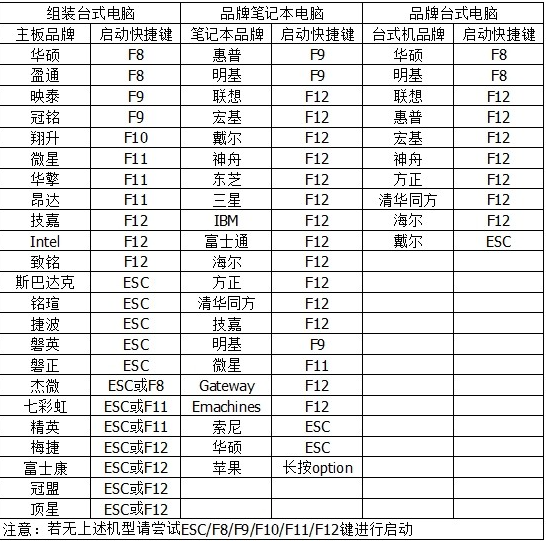
2.进入界面后,按方向键选择“Exit”,接着按“+”或“-”进行上下选择,选中“LoadSetupDefaults”后回车确认。
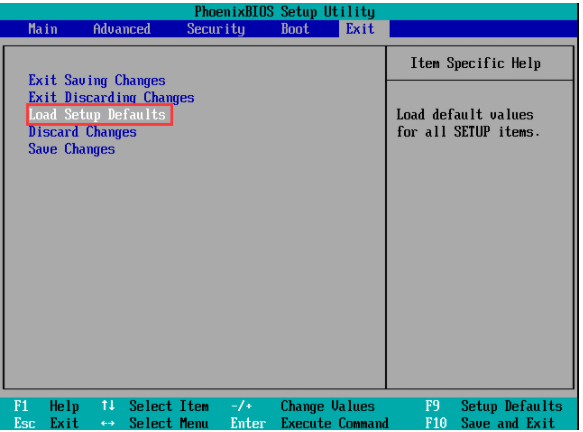
3.确认后会弹出以下窗口,选中“Yes”回车确认。
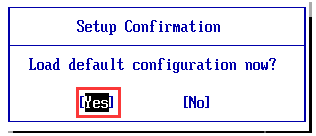
4.按F10保存并退出,此时将弹出一个窗口,选择"是"回车确认",电脑将自动重新启动,BIOS将恢复出厂设置。
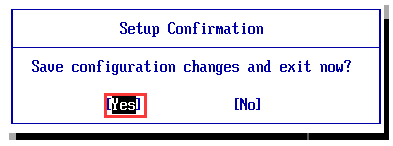
第二种方法:
当电脑关机时,拆下主板上的纽扣电池(CMOS电池),保持15元以上,然后安装,这样重新启动电脑后,BIOS信息就可以消除,恢复出厂设置。注意拆电池的时候电池底座上有一个卡扣,不要蛮力拆卸,容易损坏。

以上就是电脑bios恢复出厂设置的方法,希望能帮助到大家。
 有用
26
有用
26


 小白系统
小白系统


 1000
1000 1000
1000 1000
1000 1000
1000 1000
1000 1000
1000 1000
1000 1000
1000 1000
1000 1000
1000猜您喜欢
- 如何设置u盘启动为第一启动项..2022/09/25
- win7系统怎么制作u盘启动盘2023/01/13
- 教你word表格分两页断开怎么办..2021/04/30
- u深度u盘装系统教程win8步骤..2021/12/10
- 影驰u盘启动,小编教你笔记本怎么设置u..2018/01/30
- 大白菜U盘装系统教程2022/09/10
相关推荐
- 详细教你微星笔记本电脑如何设置U盘启..2020/04/28
- u盘装系统xp详细步骤演示2021/10/28
- 图文详解用U盘重装系统怎么操作步骤..2023/01/06
- 一键还原ghost安装方法图解2017/09/09
- 优盘不显示,小编教你优盘不显示怎么办..2018/07/20
- 想知道怎么用u盘装系统2023/04/17

















